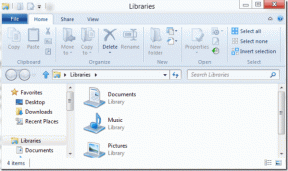Como comparar dois arquivos no bloco de notas
Miscelânea / / April 05, 2023
Um bloco de notas é um software simples em nosso sistema de computador que permite escrever e editar texto. O Notepad++, por outro lado, é uma versão mais avançada do Notepad. Continue lendo se quiser aprender como comparar dois arquivos no bloco de notas. Mas, antes de entrarmos na comparação, vamos primeiro definir o Notepad++ e depois fazer o notepad++ comparar dois arquivos.
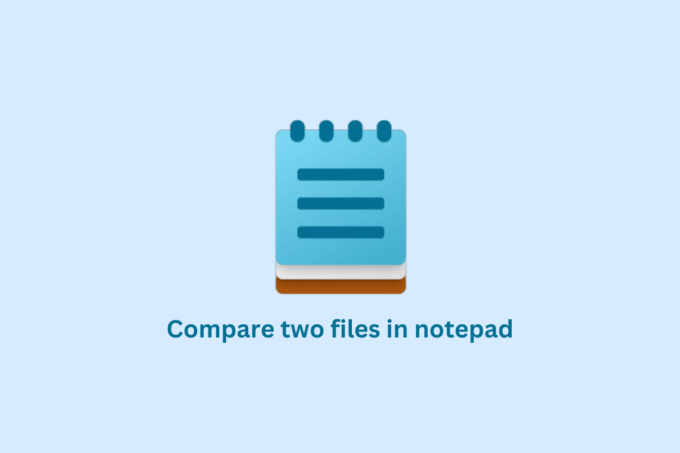
Índice
- Como comparar dois arquivos no bloco de notas
- O que é um Notepad++?
- Recursos do Notepad++
- O que é o plug-in de comparação do Notepad++?
- Recursos do plug-in de comparação do Notepad++
- Como instalar o plug-in de comparação do Notepad++
- Como comparar dois arquivos no Notepad++
Como comparar dois arquivos no bloco de notas
Aqui, explicamos como comparar dois arquivos em Bloco de notas ++ em detalhe.
O que é um Notepad++?
O Notepad++ funciona como um editor de texto e um editor de código-fonte para Windows. É uma ferramenta poderosa para editar uma ampla variedade de arquivos de texto e código, incluindo HTML, CSS, JavaScript, PHP e muito mais. O Notepad++ é conhecido por sua velocidade, estabilidade e conjunto de recursos, o que o torna uma escolha popular para desenvolvedores e outros usuários avançados. Ele também inclui suporte para vários idiomas e pode ser estendido com plug-ins para adicionar funcionalidades adicionais.
Se você não tem certeza sobre como comparar dois arquivos no Bloco de Notas, espere! Continue lendo.
Recursos do Notepad++
Alguns dos recursos do Notepad++ incluem:
- Realce de sintaxe: O Notepad++ pode destacar automaticamente diferentes partes do seu código com base na linguagem de programação que você está usando.
- Dobragem de código: Você pode dobrar seções de seu código para ocultá-las e facilitar a navegação por arquivos grandes.
- Preenchimento automático: O Notepad++ pode completar automaticamente o código para você com base no que você digitou até agora, o que pode economizar seu tempo e ajudar a reduzir erros.
- Vários documentos: Você pode abrir e editar vários documentos ao mesmo tempo no Notepad++. Cada documento aparece em uma guia separada, facilitando a alternância entre eles.
- Localizar e substituir: O Notepad++ possui uma função de pesquisa integrada que permite localizar e substituir texto rapidamente em um documento ou em vários documentos.
- Plug-ins: O Notepad++ tem um grande número de plug-ins disponíveis que você pode usar para adicionar recursos e funcionalidades adicionais ao editor de texto.
- Costumização: Você pode personalizar muitos aspectos do Notepad++, incluindo a aparência e o layout do editor, a maneira como o código é destacado e os atalhos usados para executar tarefas comuns.
O que é o plug-in de comparação do Notepad++?
O plug-in Compare é um plug-in para o editor de texto Notepad++ que permite comparar dois arquivos lado a lado e destacar as diferenças entre eles. É útil para identificar alterações entre as versões de um arquivo ou para comparar arquivos semelhantes para ver como eles diferem.
Recursos do plug-in de comparação do Notepad++
Alguns dos recursos do plug-in Notepad ++ Compare incluem:
- Comparação lado a lado: O plug-in Compare permite que os usuários visualizem e comparem dois ou três arquivos lado a lado em uma única janela.
- Destaque das diferenças: O plug-in Compare destaca as diferenças entre os arquivos comparados, facilitando a visualização do que mudou entre eles.
- Rolagem sincronizada: Ao comparar dois ou três arquivos, o plug-in Compare mantém automaticamente as posições de rolagem dos arquivos comparados em sincronia. Assim, os usuários podem ver facilmente como as alterações em um arquivo correspondem às alterações no(s) outro(s) arquivo(s).
- Numeração de linha: O plug-in Compare exibe números de linha para cada arquivo, facilitando a referência a linhas específicas.
- Suporte para codificação de arquivo: O plug-in Compare oferece suporte a uma ampla variedade de codificações de arquivo, incluindo ASCII, UTF-8 e Unicode.
- Cores personalizáveis: O plug-in Compare permite que os usuários personalizem as cores usadas para destacar as diferenças entre os arquivos comparados.
- Fusão de arquivos: O plug-in Compare também permite que os usuários mesclem alterações de um arquivo em outro, facilitando a combinação de alterações feitas em um arquivo separado.
Como instalar o plug-in de comparação do Notepad++
Agora, se você quiser fazer o bloco de notas ++ comparar dois arquivos, continue lendo. Mas antes disso, para usar o plug-in Compare, primeiro você precisa instalá-lo em Bloco de Notas++. Para fazer isso, siga as etapas abaixo.
1. aperte o tecla do Windows, tipo Bloco de Notas++ e clique em Abrir.

2. Em seguida, selecione o Plugins menu e clique em Administradores de plugins.

3. Agora, digite o Comparar plug-in na barra de pesquisa e marque a caixa de seleção ao lado de Comparar. Em seguida, clique em Instalar.
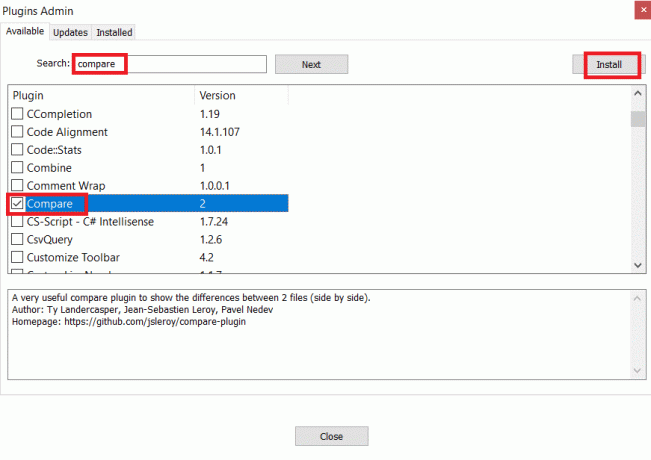
5. Clique em Sim para iniciar o processo de instalação.
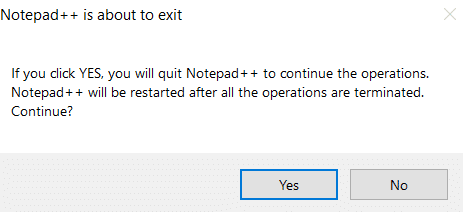
Leia também: Como adicionar o plug-in Bloco de Notas no Windows 10
Como comparar dois arquivos no Notepad++
Após a instalação do plug-in Compare para comparar dois arquivos no Notepad++, siga estas etapas:
1. Acerte o tecla do Windows, tipo Bloco de Notas++, em seguida, clique em Abrir.

2. Então vá para Arquivo e clique em Abrir.
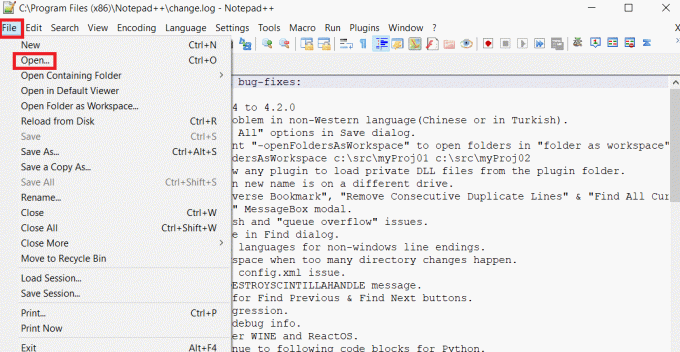
3. Agora, selecione os dois arquivos que deseja comparar.
4. Vou ao Plugins menu e, em seguida, selecione Comparar e escolha Comparar no submenu.

Por fim, o processo de comparação será iniciado e você poderá ver as diferenças entre os dois arquivos.
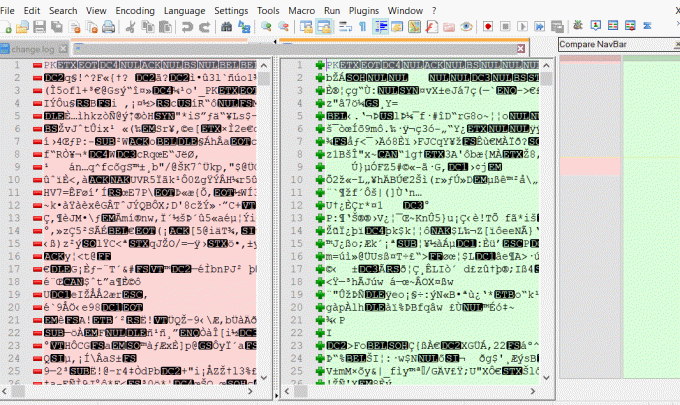
O plug-in destacará as diferenças entre os dois arquivos, mostrando as linhas adicionadas ou removidas em cores diferentes. Você pode usar os botões na janela do plug-in Comparar para navegar entre as diferenças. Portanto, é assim que você pode comparar dois arquivos no Bloco de Notas.
Leia também: Como instalar o Hex Editor Notepad++ no Windows 10
Perguntas Frequentes (FAQ)
Q1. Por que o Notepad++ é superior ao Notepad?
Resp. Bloco de Notas++ é um editor de texto geralmente considerado mais rico em recursos e poderoso do que o editor de texto integrado do Windows, o Bloco de Notas.
Q2. Qual é o uso mais frequente de um bloco de notas?
Resp. Bloco de notas é um editor de texto simples incluído no sistema operacional Windows. É usado principalmente para criar e editar arquivos de texto.
Q3. O Notepad ++ pode lidar com um grande número de registros?
Resp. O Notepad++ é um editor de texto projetado para lidar com arquivos de texto grandes. Ele pode lidar com arquivos até o tamanho máximo de arquivo que seu sistema operacional e hardware podem suportar. Na maioria dos sistemas modernos, isso está na faixa de vários gigabytes. No entanto, é importante observar que o Notepad++ não é otimizado para lidar com arquivos muito grandes e pode ficar lento ou sem resposta ao trabalhar com arquivos significativamente maiores que 2 GB.
Q4. O Notepad++ é gratuito?
Resp. Sim, O bloco de notas é totalmente gratuito.
Q5. O Windows 10 suporta Notepad++?
Resp.Sim, o Windows 10 oferece suporte ao Notepad++. O Notepad++ é um editor de texto popular disponível apenas para sistemas operacionais Windows. Ele pode ser usado para editar e visualizar arquivos de texto, bem como outros tipos de arquivos, como HTML, XML e código de programação.
Recomendado:
- Comandos de bate-papo do Twitch para bots
- Como alternar entre contas do Facebook
- Como definir o Notepad++ como padrão no Windows 11
- Como adicionar o plug-in Notepad++ no Windows 10
Como já foi mencionado, o Notepad++ é um popular editor de texto simples e código-fonte para Windows que é gratuito e de código aberto. Eu acredito que você agora sabe como comparar dois arquivos no bloco de notas. Por favor, leia o artigo e forneça quaisquer dúvidas ou sugestões que você possa ter sobre ele.

Elon Decker
Elon é redator de tecnologia da TechCult. Ele escreve guias de instruções há cerca de 6 anos e abordou muitos tópicos. Ele adora abordar tópicos relacionados ao Windows, Android e os truques e dicas mais recentes.